Kā ierakstīt video ar mūziku, kas tiek atskaņota iPhone tālrunī

Ja vēlaties savos videoklipos iekļaut fona mūziku vai, konkrētāk, ierakstīt atskaņoto dziesmu kā videoklipa fona mūziku, ir ļoti vienkāršs risinājums.

Parasti, lai iestatītu taimeri (piemēram, modinātāju) iPhone vai iPad, cilvēki bieži izmanto lietotni Pulkstenis. Taču patiesībā ir divi ātrāki un vienkāršāki veidi, kā Apple ierīcē iestatīt atpakaļskaitīšanas/taimeri. Rīkojieties šādi.
Kā iestatīt ātru atpakaļskaitīšanu/taimeri, izmantojot vadības centru
Vadības centrs jūsu iPhone vai iPad nodrošina ātru piekļuvi daudzām dažādām jūsu sistēmas slēptajām funkcijām. Taimera ikonu varat atrast vadības centrā un ātri izmantot, kad nepieciešams. Tomēr, ja pēc noklusējuma vadības centrā neatrodat vienumu Taimeris, veiciet dažus iestatījumus, lai to iespējotu.
Vispirms savā iPhone vai iPad ierīcē atveriet lietotni Iestatījumi, sākuma ekrānā pieskaroties zobrata ikonai.
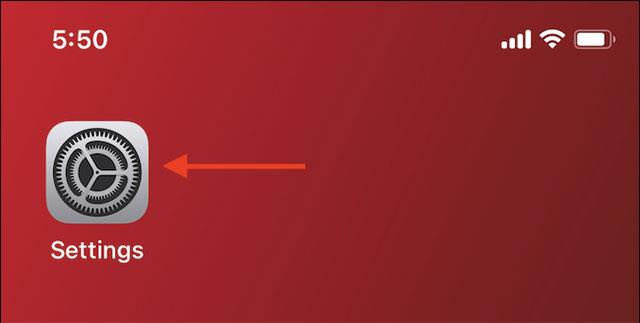
Izvēlnē Iestatījumi pieskarieties “Vadības centrs”, pēc tam ritiniet uz leju un pieskarieties plusa pogai (“+”) blakus opcijai “Taimeris”. Tādējādi vadības centra apakšdaļā tiks pievienota taimera poga.
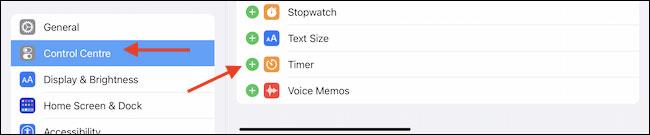
Lai mainītu ikonu secību vadības centrā, vienkārši pieskarieties un velciet blakus esošo trīs horizontālo līniju ikonu uz vēlamo pozīciju.
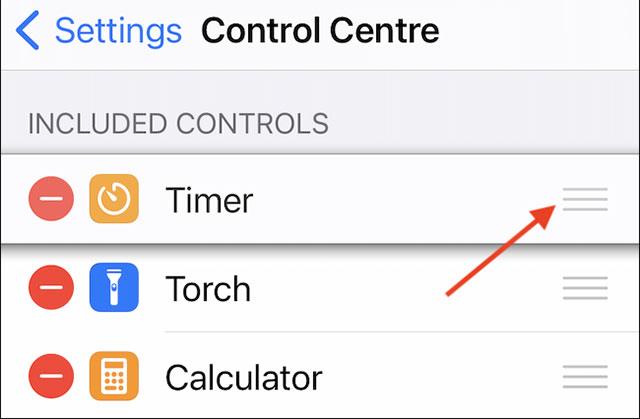
Tātad, vadības centram ir pievienota atpakaļskaitīšanas/taimera funkcija, tagad ir pienācis laiks to izmantot.
Savā iPhone tālrunī vai iPad planšetdatorā velciet uz leju no ekrāna augšējā labā stūra, lai atvērtu vadības centru. Ja izmantojat vecāku iPhone tālruni, velciet uz augšu no ekrāna apakšas.
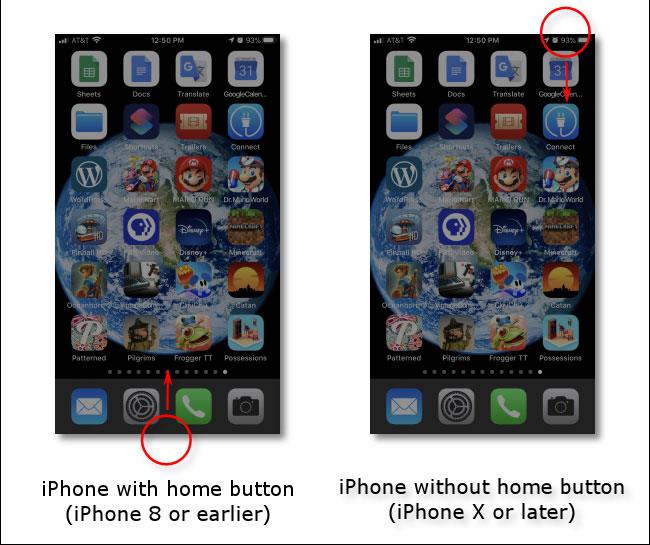
Tagad nospiediet un turiet taimera pogu. (Vienkārši pieskarieties ikonai Taimers, taimeris tiks parādīts lietotnē Pulkstenis).
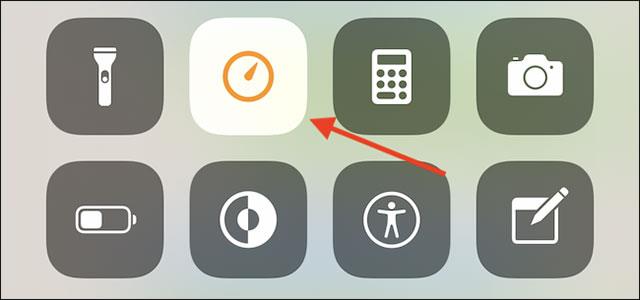
Jūs redzēsit uznirstošo logu, kurā ir “lineāla” ikona ar graduētām kamerām iekšpusē (kā parādīts zemāk). Izmantojot pirkstu, varat vilkt uz augšu un uz leju, lai iestatītu taimera ilgumu pēc vajadzības. Ņemiet vērā, ka šis uznirstošais logs neļauj iestatīt pielāgotu taimeri. Varat izvēlēties tikai laika punktus no 1 līdz 4 minūtēm, 5 minūtēm, 10 minūtēm, 15 minūtēm, 20 minūtēm, 30 minūtēm, 45 minūtēm, 1 stunda vai 2 stundām.
Pēc vēlamā laika izvēles noklikšķiniet uz pogas "Sākt".
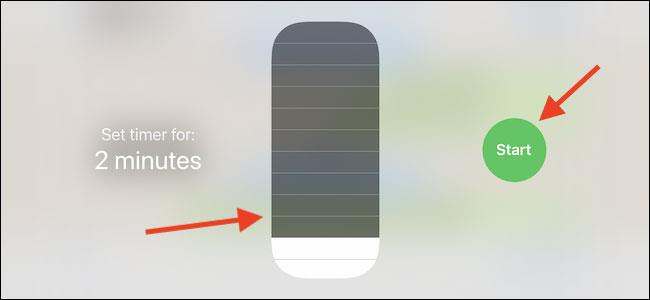
Uzreiz ekrānā parādīsies atbilstošs atpakaļskaitīšanas taimeris.

Vienkārši pieskarieties izplūdušajam apgabalam ap slīdni, un taimeris turpinās darboties fonā. Ja vēlaties vēlreiz piekļūt šim atpakaļskaitīšanas ekrānam, vēlreiz atveriet vadības centru un pieskarieties dzeltenajai hronometra ikonai un turiet to.
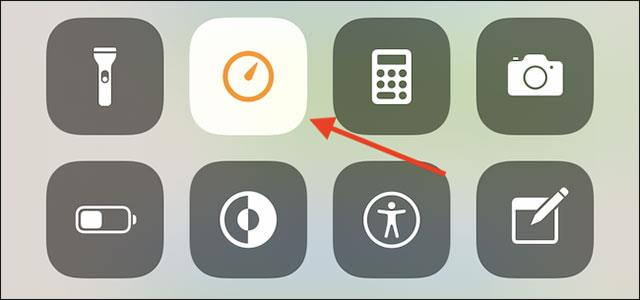
Ja vēlaties, varat apturēt taimeri, nospiežot pogu “Pauze”.
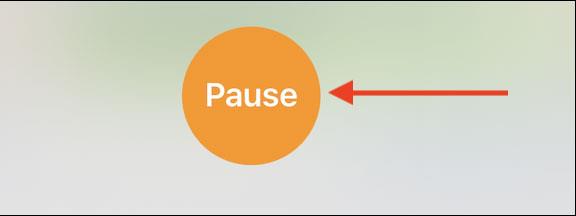
Pēc tam noklikšķiniet uz “Atsākt”, lai turpinātu.
Kā iestatīt ātru atpakaļskaitīšanu/taimeri, izmantojot Siri
Ja vēlaties iestatīt pielāgotu taimeri, nevis sekot fiksētiem laika zīmogiem, piemēram, vadības centrā, izmantojiet virtuālo palīgu Siri.
Vispirms pamodiniet Siri savā iPhone vai iPad. Ja esat iespējojis Hey Siri, viss, kas jums jādara, ir pateikt “Hey Siri”. Varat arī nospiest un turēt ierīces sānu pogu (ekrāna ieslēgšanas/izslēgšanas poga), lai aktivizētu virtuālo palīgu (šī ir tā pati poga, ko izmantojat, lai pamodinātu savu iPhone vai iPad).

Kad Siri ir gatavs, vienkārši pasakiet taimeri, kuru vēlaties iestatīt, piemēram: “Iestatiet 12 minūšu taimeri”. Siri atbildēs ar apstiprinājumu, un ekrāna augšdaļā tiks parādīts atbilstošs atpakaļskaitīšanas taimeris.
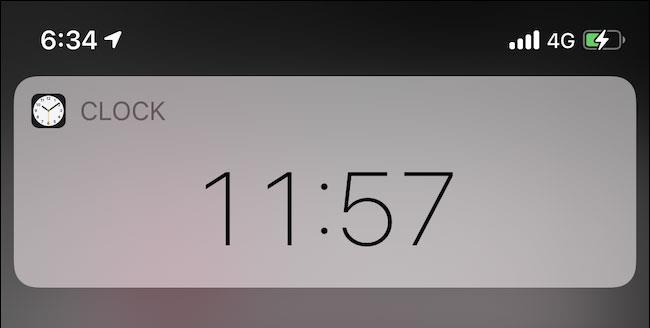
Lai sekotu taimerim, pasakiet Siri “Show my timer”. Ja vēlaties atcelt taimeri, jums vienkārši jāsaka "Atcelt manu taimeri".
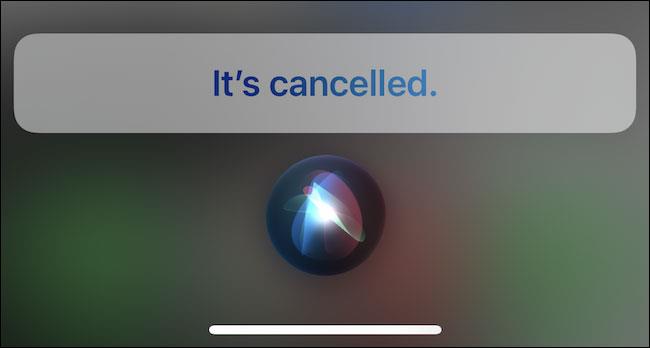
Ja vēlaties savos videoklipos iekļaut fona mūziku vai, konkrētāk, ierakstīt atskaņoto dziesmu kā videoklipa fona mūziku, ir ļoti vienkāršs risinājums.
Ir divi ātrāki un vienkāršāki veidi, kā Apple ierīcē iestatīt atpakaļskaitīšanu/taimeri.
Ja jūsu iPhone vai iPad ir bojāta barošanas poga, jūs joprojām varat bloķēt ekrānu (vai pat to restartēt), izmantojot pieejamības funkciju AssistiveTouch. Lūk, kā.
Galvenais šeit ir tas, ka atverot paziņojumu centru un pēc tam atverot kameras lietotni, tas nozīmē, ka jūs maldināt YouTube, liekot domāt, ka lietotne joprojām ir atvērta.
Ja jūtaties nokaitināts par pārāk daudzu ziņojumu saņemšanu no noteiktas personas (vai tērzēšanas grupas) sava iPhone lietotnē Ziņojumi, varat viegli izslēgt šos kaitinošos paziņojumus.
Lielākajai daļai Android televizoru mūsdienās ir tālvadības pultis ar ierobežotu skaitu pogu, kas apgrūtina televizora vadību.
Vai esat kādreiz juties aizkaitināts par to, ka jūsu iPhone vai iPad dažreiz automātiski ieslēdz ekrānu, kad tiek saņemts paziņojums?
Šī ir pirmā reize, kad Apple ļauj lietotājiem izvēlēties trešās puses lietotni kā noklusējuma pārlūkprogrammu operētājsistēmā iOS.
Ja vēlaties iPhone tālrunī atrast vecos ziņojumus, varat to izdarīt divos tālāk norādītajos veidos.
Uzņemot fotoattēlu ar iPhone priekšējo kameru, skatu meklētājs apvērs jūsu attēlu. Izmantojot iOS 14, Apple beidzot ir integrējis šo vienkāršo iestatījumu savās ierīcēs lietotnē Kamera.
Varat izmantot funkciju Find My, lai attālināti pārbaudītu akumulatora darbības laiku iPhone vai iPad, kuru nenēsāt līdzi.
Ekrānuzņēmuma uzņemšana ir viens no pamatuzdevumiem, ko, iespējams, jebkad ir izmantojis jebkurš iPhone lietotājs.
Operētājsistēmā iOS 14 un jaunākās versijās Apple sniedz drošības ieteikumus, kas brīdina, ja jūsu izmantotā parole apdraud jūsu kontu.
Ir beigušies laiki, kad mati bija jāvelk ārā, mēģinot tikt galā ar zip arhīviem savā iPhone vai iPad.
Operētājsistēmā iOS 14 Apple ieviesa ļoti noderīgu jaunu funkciju ar nosaukumu Back Tap.
Vai esat kādreiz pieredzējis, ka jūsu iPhone ekrāns automātiski iedegas vai kļūst tumšāks "neparastā" veidā, radot daudz diskomforta?
Piešķirot savām AirPod ierīcēm unikālu nosaukumu, jūs viegli atradīsiet austiņas un varēsiet ar tām izveidot savienojumu, kad tas būs nepieciešams.
Ja jums nav nepieciešams izmantot šo atslēgu kopu, varat to pilnībā izslēgt.
Iebūvētajā lietotnē Photos iOS un iPadOS ir iebūvēta funkcija, kas ļauj elastīgi pagriezt fotoattēlus no dažādiem leņķiem.
IPhone interfeiss parasti ir diezgan vienkāršs un intuitīvs, taču dažreiz dažas lietas joprojām parādās bez paskaidrojumiem, liekot lietotājiem justies apmulsuši.
Sound Check ir neliela, bet diezgan noderīga funkcija iPhone tālruņos.
iPhone lietotnē Fotoattēli ir atmiņu funkcija, kas izveido fotoattēlu un videoklipu kolekcijas ar mūziku, piemēram, filmu.
Kopš pirmās palaišanas 2015. gadā Apple Music ir izaudzis ārkārtīgi liels. Līdz šim tā ir pasaulē otrā lielākā maksas mūzikas straumēšanas platforma pēc Spotify. Papildus mūzikas albumiem Apple Music ir arī mājvieta tūkstošiem mūzikas videoklipu, diennakts radiostaciju un daudzu citu pakalpojumu.
Ja vēlaties savos videoklipos iekļaut fona mūziku vai, konkrētāk, ierakstīt atskaņoto dziesmu kā videoklipa fona mūziku, ir ļoti vienkāršs risinājums.
Lai gan iPhone tālrunī ir iebūvēta lietotne Weather, dažreiz tā nesniedz pietiekami detalizētus datus. Ja vēlaties kaut ko pievienot, App Store ir daudz iespēju.
Papildus fotoattēlu kopīgošanai no albumiem lietotāji var pievienot fotoattēlus koplietotajiem albumiem iPhone tālrunī. Varat automātiski pievienot fotoattēlus koplietotajiem albumiem, atkārtoti nestrādājot no albuma.
Ir divi ātrāki un vienkāršāki veidi, kā Apple ierīcē iestatīt atpakaļskaitīšanu/taimeri.
App Store ir tūkstošiem lielisku lietotņu, kuras jūs vēl neesat izmēģinājis. Parastie meklēšanas vienumi var nebūt noderīgi, ja vēlaties atklāt unikālas lietotnes, un nav patīkami sākt bezgalīgu ritināšanu ar nejaušiem atslēgvārdiem.
Blur Video ir programma, kas aizmiglo ainas vai jebkuru saturu, ko vēlaties tālrunī, lai palīdzētu mums iegūt attēlu, kas mums patīk.
Šis raksts palīdzēs jums instalēt Google Chrome kā noklusējuma pārlūkprogrammu operētājsistēmā iOS 14.

























